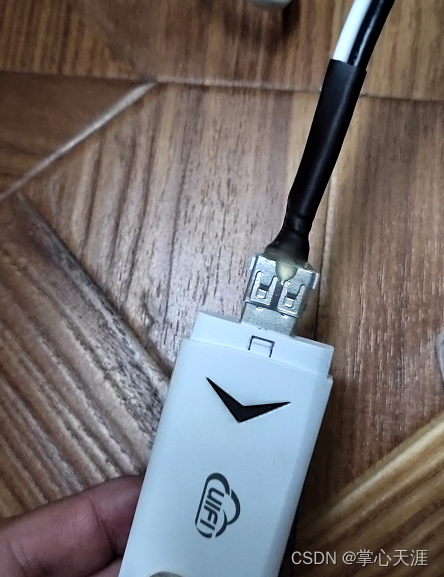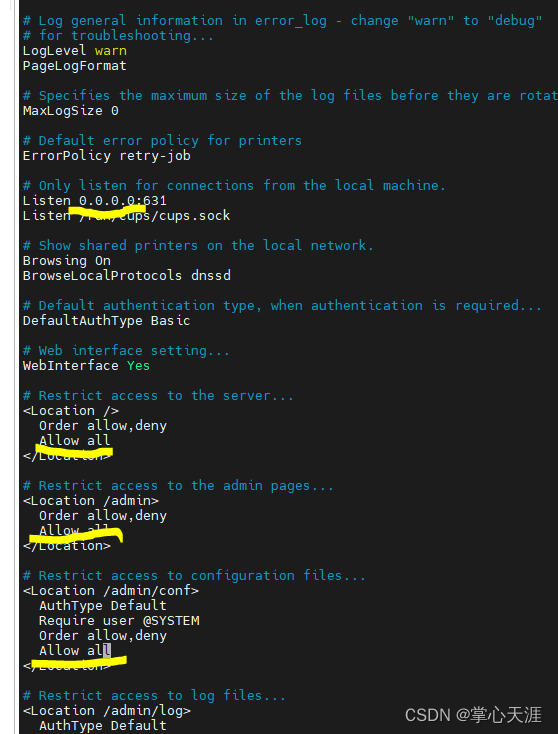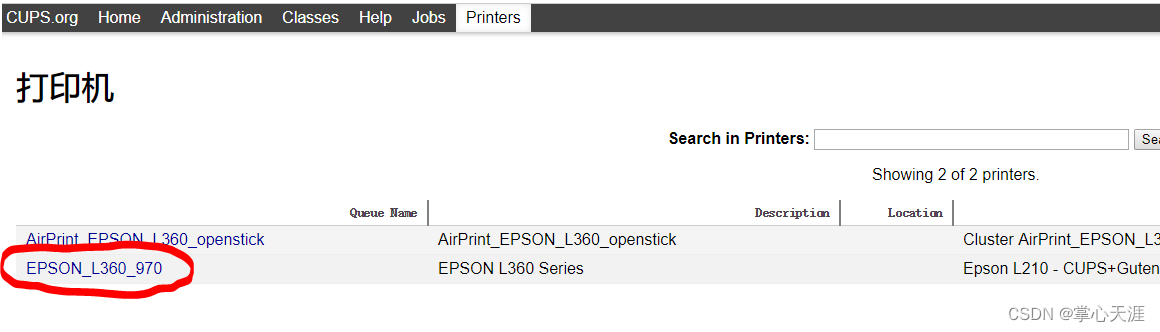随身wifi改造打印盒子,支持安卓/IOS/Windows |
您所在的位置:网站首页 › openwrt 扩展坞 › 随身wifi改造打印盒子,支持安卓/IOS/Windows |
随身wifi改造打印盒子,支持安卓/IOS/Windows
|
23年4月发现了随身WIFI的妙处后,一发不可收拾,这玩意带modem,内存512M,flash 4G,带USB口,有WIFI,芯片一般是高通8916,这可是当年手机上用的芯片,跑个Openwrt应该是轻轻松松。 本着能省一点是一点的精神,闲鱼收了一个970的,未刷机,25大洋包邮的 既然也不贵,也懒得备份基带之类的,收到后用酷安社区的“SP970工具箱”打开了adb端口,安卓系统看都没看,就开始刷机,970可以刷openwrt或者debian,均实验通过,过程记录如下: 1.Openwrt+docker方案openwrt的刷机过程不在细说,拿来主义,酷安上随便一搜就有,实在不行就百度,刷机后,m版本信息如下:
运行后的cups版本是2.2.10,还算比较新,https访问,注意,用户名密码都是admin,跟openwrt的登录密码没有关系
添加打印机后,通过扫描热点的方式,让随身WIFI接入家庭局域网,固定局域网IP。随后Android,IOS,Windows均可以自动发现打印机,试了下打印,均OK 然后是硬件部分改造,因为打印机是方口USB,需要转接成普通USB,另外,打印机的USB口没有5V电源,所以,需要另外引出,这点不太方便,硬件改造需要一定的动手能力。
注意,随身wifi有时会出现分区只读,导致配置不能保存,docker工作异常等现象,需要在启动脚本中增加如下代码: # usb auto otg sleep 1 grep 0 /sys/kernel/debug/usb/ci_hdrc.0/device | grep speed if [ $? -eq 0 ] then echo host > /sys/kernel/debug/usb/ci_hdrc.0/role fi e2fsck -y /dev/mmcblk0p14 ##sleep 25 && /etc/init.d/network restart exit 0echo host > /sys/kernel/debug/usb/ci_hdrc.0/role 这行的作用是把usb口设置成host模式,保证可以连接打印机 e2fsck -y /dev/mmcblk0p14 这行的作用是确保异常断电情况下,检查文件系统错误,避免分区只读 2.Debian方案Openwrt安装起来其实也挺方便的,折腾Debian的原因是随身wifi的Docker多少有些不稳定,因为之前是用N1刷的Armbian,那是相当稳定,所以在Debian上做了尝试,与Armbian是完全一样的,过程记录如下: 1.刷机不多说了,用的苏苏亮亮的固件,有2022-05-28和2022-06-02两个版本,得用0602版本,老的那个版本刷机后没有rndis口,配置起来不方便。 固件传送门 刷完后,apt update会报错,需要解决,执行如下4行命令 sudo sed -i '1c deb http://mirrors.tuna.tsinghua.edu.cn/Adoptium/deb buster main' /etc/apt/sources.list.d/AdoptOpenJDK.list gpg --keyserver hkp://keyserver.ubuntu.com:80 --recv-keys 843C48A565F8F04B sudo gpg --armor --export 843C48A565F8F04B | sudo apt-key add - sudo sed -i '1c #deb http://repo.mobian-project.org/ bullseye main non-free' /etc/apt/sources.list.d/mobian.list然后apt就可以更新了 2.cups安装安装如下: apt install cups apt install printer-driver-gutenprint ##兄弟、爱普生、联想装这个 apt install hplip ##惠普装这个 3. 修改配置随后,要修改cups的配置文件,按如下截图修改
添加打印机后,把打印机的名称记录下来,例如下图中的例子“EPSON_L360_970”
修改如下文件,把“printers/EPSON_L360_970”这行改对了 AirPrint EPSON_L360 @ %h _ipp._tcp _universal._sub._ipp._tcp 631 txtvers=1 qtotal=1 Transparent=T URF=none rp=printers/EPSON_L360_970 note=EPSON L360 CUPS product=(GPL Ghostscript) printer-state=3 printer-type=0x80900c pdl=application/octet-stream,application/pdf,application/postscript,application/vnd.cups-raster,image/gif,image/jpeg,image/png,image/tiff,image/urf,text/html,text/plain,application/vnd.adobe-reader-postscript,application/vnd.cups-command把上述文本保存成一个文本文件,名字叫:“AirPrint-EPSON_L360”,保存到/etc/avahi/services/目录下,随后重启avahi服务 systemctl restart avahi-daemon 然后windows,android,ios就可以自动发现打印机,不需要额外安装驱动 把cups和avahi设置为开机启动 systemctl enable cups systemctl enable avahi-daemon最后,把usb设置为host模式的脚本加入rc.local #!/bin/sh -e # 下面这条是要开机启动的命令 nmcli connection up USB sleep 5 nmcli connection down USB echo host > /sys/kernel/debug/usb/ci_hdrc.0/role #加入此行 exit 0 4. 结束,enjoy |
【本文地址】
今日新闻 |
推荐新闻 |
 前期研究过openwrt编译cups的过程,还是比较麻烦的。这个随身wifi的openwrt里面自带docker,先下载如下docker镜像
前期研究过openwrt编译cups的过程,还是比较麻烦的。这个随身wifi的openwrt里面自带docker,先下载如下docker镜像